KNOWLEDGE K2@Web改善ラボ
WEB担当者の発注前のお困りごと解決します。
WEB担当者の発注前のお困りごと解決します。
(2025.7.2 更新)
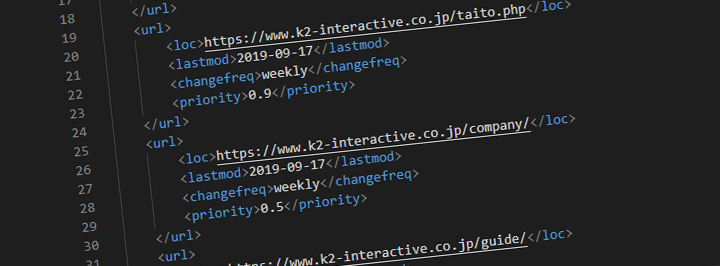

WEBスタートアップ は初期費用を抑えてWEBサイト運営に注力したい方向けWEBサイト入門パッケージです。WEBサイト運営の方法がよくわからない、一緒に戦略を考えてくれるブレーンがいないなどお悩みのWEB担当者にもおすすめのサービスです。
どれだけ丁寧につくられたホームページでも、検索エンジンに正しく伝わらなければ、ユーザーに見つけてもらうことができません。特に、ページ数が多いWebサイトや公開したばかりのWebサイトでは、検索エンジンに正しく情報伝えるためにも、XMLサイトマップを設置することが重要となります。
Webサイトを公開しただけでは、すぐに検索エンジンに認識されるとは限りません。また、Googleなどの検索エンジンは、専用のプログラム(クローラー)でWebサイトを巡回して情報を収集していますが、全てのページを正しく巡回・評価しているとは限りません。
そのようなときに必要となるのが「XMLサイトマップ」です。XMLサイトマップは、“このサイトにはこういうページがあります”とGoogleに伝える案内図のような役割を果たします。
Webサイトを公開しても、検索エンジンにすべてのページを正しく認識してもらえるとは限りません。特に次のようなケースでは、Googleなどの検索エンジンがページを見つけにくくなります。
例えば、ページ数が多くサイト全体の構造が複雑な場合や、ほかのページからリンクされていない“孤立したページ”がある場合、公開したばかりで外部からのリンクがほとんどないサイトや、JavaScriptを多く使っていて、ページ遷移の構造が見えにくい場合も、検索エンジンはページの存在を把握しにくくなります。こうした状況において、検索エンジンに「このサイトにはこういったページがあります」と明示的に伝える手段が「サイトマップ」です。
サイトマップとひとくちに言っても、実は2種類のサイトマップがあります。
| 種類 | 対象 | 主な目的 |
|---|---|---|
| サイトマップ(ページ一覧) | ユーザー(訪問者) | サイトの全体構成を案内するナビゲーション |
| XMLサイトマップ | Googleなど検索エンジン | クローラーにURL構造を正確に伝える |
「サイトマップ(ページ一覧)」は人が見るための案内図、「XMLサイトマップ」は検索エンジン用の地図と考えると分かりやすいかもしれません。どちらもWebサイト運営において重要な役割を果たしていますが、SEO対策の観点では、XMLサイトマップの準備と登録が第一歩となります。
XMLサイトマップは、Webサイト内のページ構成や更新状況などを検索エンジンに伝えるためのファイルです。GoogleやBingなどの検索エンジンが、サイト内を正しく把握できるように設計されており、Webサイトの“構造的な見取り図”のような役割を果たします。Webサイト上のサイトマップが訪問者のための一覧ページであるのに対し、XMLサイトマップはあくまで検索エンジンに向けたものです。
XMLサイトマップは、次のような形式で構成されます。
<urlset xmlns="http://www.sitemaps.org/schemas/sitemap/0.9">
<url>
<loc>https://example.com/</loc>
<priority>1.0</priority>
<changefreq>weekly</changefreq>
<lastmod>2025-06-30</lastmod>
</url>
</urlset>| 要素名 | 説明 |
|---|---|
| <loc> | 対象ページのURL |
| <priority> | 相対的な重要度(0.0〜1.0の数値、1.0が最も高い) |
| <changefreq> | ページの更新頻度(daily, weekly, monthlyなど) |
| <lastmod> | 最終更新日(ISO形式で記述) |
※これらの項目は「目安」としての情報であり、検索順位に直接影響するわけではありません。実際のクロール頻度や評価は、検索エンジン側で総合的に判断されます。
テキストエディタを使って直接XMLファイルを作成し、サーバーにアップロードする方法です。ページ数が少ない静的サイトなどでは、この方法がシンプルでおすすめです。
ページ数が多かったり、構成が頻繁に変わる場合は、専用の生成ツールやCMSのプラグインを利用するのがおすすめです。ツールによっては更新日や優先度も自動で補完してくれるため、手間を減らしながら精度の高いサイトマップが作成できます。
| ツール名 | 特徴 | URL |
|---|---|---|
| XML Sitemaps | 無料で最大500ページまで生成可。UIもわかりやすい。 | https://www.xml-sitemaps.com/ |
| Screaming Frog SEO Spider | 専門性高めだが、信頼性・多機能。無料版あり | https://www.screamingfrog.co.uk/seo-spider/ |
| Yoast SEO(WordPressプラグイン) | WordPressなら定番。自動生成&更新機能あり | https://yoast.com/ |
作成したXMLサイトマップは、適切な場所に配置し、正しく動作しているか確認することが大切です。以下の手順を参考にしてください。
作成した sitemap.xml ファイルは、通常Webサイトのルートディレクトリ(トップ階層)に配置します。例えば、WebサイトのURLが https://example.com の場合、サイトマップのURLは https://example.com/sitemap.xml となります。
アップロードが完了したら、実際にそのURLにアクセスし、内容が正しく表示されるかを確認しましょう。XML形式の構造が表示されれば問題ありません。もしエラー画面やファイルが見つからない状態であれば、アップロード先やファイル名を再確認してください。
Googleにサイトマップの存在を伝えるには、Google Search Console の「サイトマップ」機能を使います。次のセクションで、XMLサイトマップをGoogle Search Consoleに登録する具体的な方法をご紹介いたします。
これらの確認まで行うことで、検索エンジンに情報が伝わり、クロールやインデックスの精度が高まります。
XMLサイトマップを作成したら、それをGoogleに「届ける」作業が必要です。この手続きは Google Search Console(旧ウェブマスターツール) を使って行います。Search Console は、Googleが無料で提供しているサイト管理者向けのツールで、インデックス状況の確認や、サイトマップの登録、エラーの検出などが行えます。
まず、Googleアカウントで Search Console にアクセスします。今回は、すでにサーチコンソールに調査したいWebサイトの登録が完了していることが前提で進めていきます。
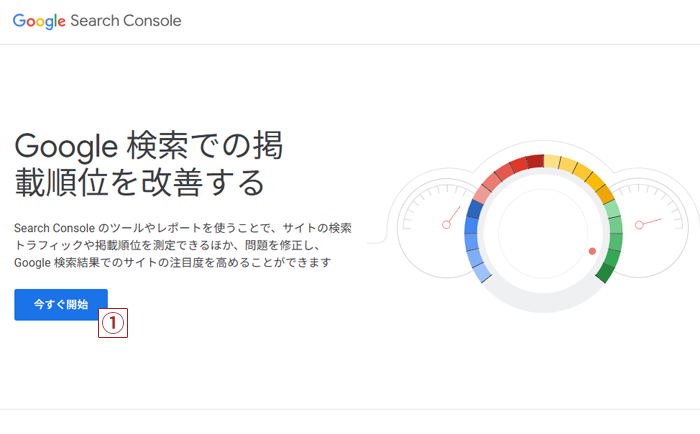
①「今すぐ開始」ボタンをクリックしてログインしてください。
画面左上のドロップダウンから、登録済みのWebサイトを選びクリックして先へ進みます。②
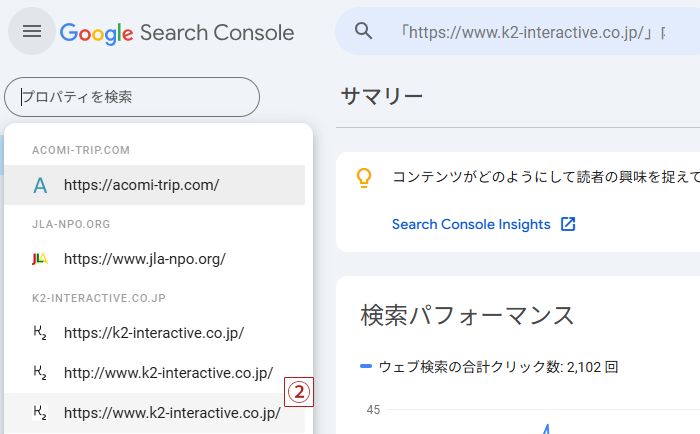
左側メニューの「インデックス作成」内にある「サイトマップ」をクリック③します。
「新しいサイトマップの追加」欄に、sitemap.xml のURLを入力し、「送信」をクリック④すれば登録は完了です。
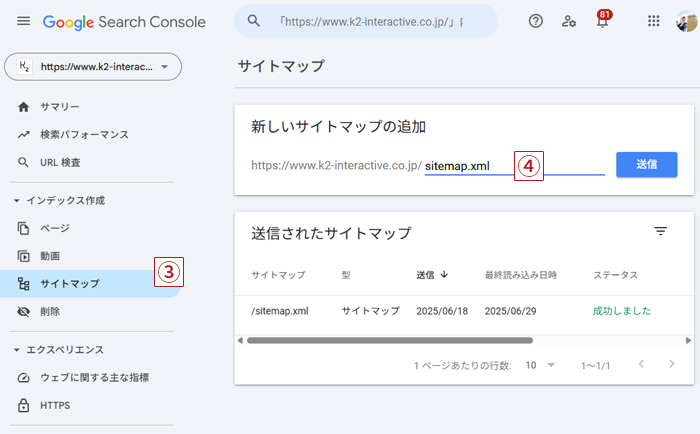
登録が完了すると、一覧に送信済みのサイトマップが表示されます。ステータスが「成功しました」になっていれば、Googleが無事に読み取れたということです。
サイトマップに含まれるURL数や、クロール済みの件数も表示されます。 エラーや警告がある場合は「詳細」をクリックして内容を確認しましょう。
登録したページがインデックスされるまでには少し時間がかかることがあります。Search Consoleの「インデックス登録」や「ページ」レポートを定期的に確認すると安心です。
登録作業自体は数分で完了しますが、「登録しただけ」で終わらせず、その後の確認・メンテナンスもセットで考えることが大切です。
XMLサイトマップは、作って登録すれば終わりではありません。Webサイトの構造やページ内容が変われば、それにあわせてサイトマップも更新し、正しく保たれているかを確認する必要があります。このセクションでは、日々の運用で意識したいポイントと、Search Consoleで見落としがちなチェック項目をご紹介します。
新しいページを公開したり、不要なページを削除した場合は、サイトマップの内容も更新されているかを必ず確認しましょう。特に手動で作成している場合は、何らかのミスで最新のページ構成が反映されないことがあります。
WordPressなどのCMSでは、サイトマップを自動で生成・更新してくれるプラグインが多く存在します。しかし、意図しないページ(例:タグ一覧や重複コンテンツなど)が含まれてしまうこともあるため、内容を定期的に確認することをおすすめします。
サイトマップを登録した後は、Search Console で以下の点をチェックする習慣を持つと安心です。
| エラー内容 | よくある原因 |
|---|---|
| 送信されたURLが見つかりませんでした | ページ削除後にサイトマップが更新されていない |
| ページに noindex タグが指定されている | 下層ページや旧記事で意図せず設定している |
| リダイレクトが検出されました | 古いURLを新しいURLに転送しているが未整理 |
小さなミスでも、インデックスや評価に影響が出る可能性があるため、定期的な確認と見直しをルーチンに組み込むことが大切です。
XMLサイトマップを登録した後、Search Consoleのレポートにエラーや警告が表示されることがあります。これらのメッセージに対して、「何をすればいいのか?」が分からず放置してしまうケースも少なくありません。ここでは、特によく見られる代表的なエラーと、その基本的な対処方法をご紹介します。
| エラー内容 | 原因 | 対処方法 |
|---|---|---|
| 送信された URL が見つかりませんでした(404) | 削除済みまたは存在しないURLがサイトマップに残っている | サイトマップを最新の状態に更新し、不要なURLを除外しましょう。 |
| URL に noindex タグが追加されています | 対象ページに「インデックスさせない」設定がされている状態 | 意図的なものであれば問題ありませんが、意図していない場合はnoindexタグの除去が必要です。 |
| リダイレクト エラー | サイトマップ内のURLが別のURLにリダイレクトされている状態 | リダイレクト先のURLに差し替えることで、より正確な情報が伝わります。 |
| クロール済み - インデックス未登録 | ページ自体はクロールされているものの、Googleの判断でインデックスされていない状態 | 内容が薄い・重複している・内部リンクが乏しいなどの可能性があります。ページの内容を見直し、関連ページからの導線を強化しましょう。 |
これらのエラーは、すべてが「修正しなければならない」わけではありません。重要なのは、“意図どおりであるかどうか”を把握したうえで判断することです。Search Consoleを定期的に確認し、「気づいたらエラーだらけだった…」とならないよう、運用に役立てていきましょう。
XMLサイトマップは「Googleに届けるだけ」でなく、常に“最新の状態で正しく伝わっているか”を見届けることが、結果的にSEOの基礎を固めます。構造を整理し、伝える準備を整え、そしてきちんと届ける、それこそが、信頼されるWebサイト運営の第一歩となります。
また私たちは、Google Analytics に関しましては、御社のWEB戦略パートナーとしてお役に立てるご支援をしています。いつでもお気軽にお問い合わせください。
SEO改善の前に戦略と要件を整理してみませんか?詳しくはコンサルティングサービスをご覧ください。